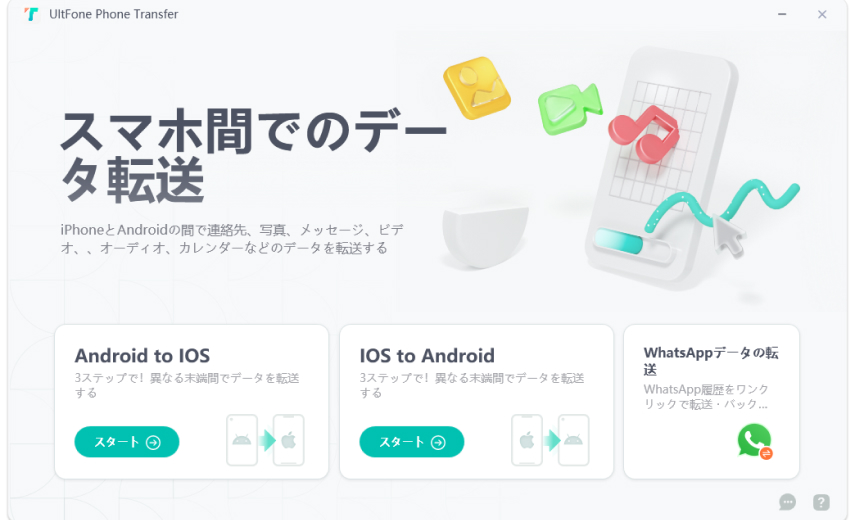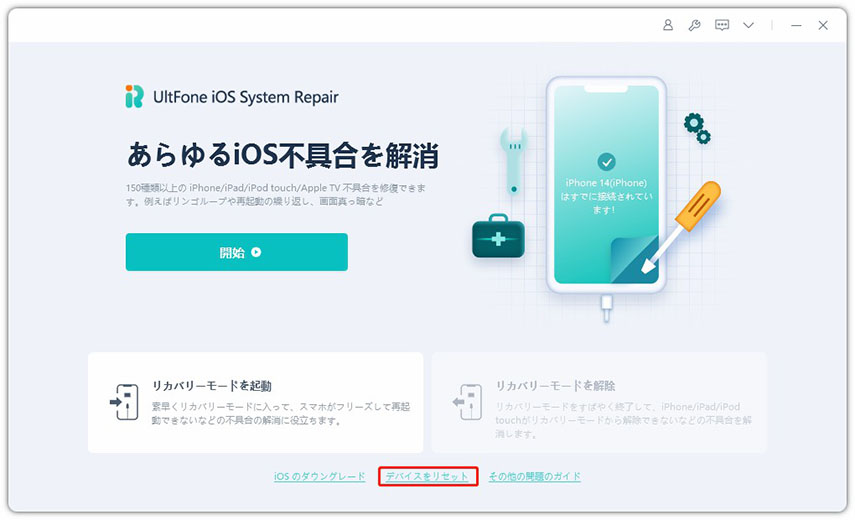iOS への移行が 1 分で止まる修正方法
 Kiyoko Tōru
Kiyoko Tōru- 更新日:2023-07-06 カテゴリ: iPhoneの修正
Huawei から iPhone にデータを転送しようとしましたが、結果が得られませんでした。 データの準備が 96% でフリーズし、その後不明なエラーが表示されます。 Android から写真やビデオを削除しようとしましたが、うまくいきませんでした。 それを修正するにはどうすればよいですか?
Android から iPhone への切り替えはエキサイティングな経験になるかもしれませんが、特にデータを転送する際には、かなりの課題があります。 ある Reddit ユーザーがデータ転送の試みが壁にぶつかったときに発見したように、この移行は必ずしもシームレスではありません。 この苦境は珍しいことではありません。 したがって、この記事では、これらの不満の背後にある理由を解明します。 iOS への移行が 1 分間停止しますと 、 さらに重要なのは、この転送をスムーズかつ成功させるための信頼できるソリューションを模索することです。
- パート 1: iOS への移動が 1 分/残り時間で停止する理由
- パート 2: iOSへの移動の代替手段を使用すると、転送が停止するというトラブルはもうなくなります
- パート 3: iOS への移動が 1 分間停止する問題を修正するにはどうすればよいですか/推定
- 番外編: 知っておきたいホットな質問
パート 1: iOS への移動が 1 分/残り時間で停止する理由
Android から iOS に移行すると、予期せぬ不可解な問題が発生することがよくあります。 ユーザーが直面する一般的な問題は、 iOS への移動は 1 分でフリーズします。 このエラーは、データ移行プロセス中に iOS へ移動アプリの進行が突然停止し、残り 1 分でプロセスがハングしたままになるときに発生します。 なぜこのようなことが起こるのかを理解することが、解決策を見つけるための第一歩です。
- 接続の問題:この問題の重大な根本原因は接続に関連している可能性があります。 Move to iOS アプリは、効果的に転送するために、堅牢で安定した Wi-Fi 接続に大きく依存しています。 接続の信頼性が低く、遅い、または断続的に切断される接続はプロセスを妨げ、フリーズまたはスタックを引き起こす可能性があります。 したがって、ネットワーク接続が不十分であると、「iOS への移動」転送エラーが大きく発生します。
- デバイスのセキュリティ機能:最新のデバイスには、潜在的なサイバー脅威から保護するために設計された複数層のファイアウォールとセキュリティ ソフトウェアが搭載されています。 これらのセキュリティ機能は重要な保護機能を果たしますが、場合によってはデータ転送を中断することがあります。 データ転送を潜在的なリスクと誤解して干渉し、プロセスが突然停止し、「iOS への移動」転送エラーが発生する可能性があります。
- アプリケーションの失敗: このiOS への移行が 1 分間停止 には問題の原因となる可能性があります。 適切に設計されたソフトウェアにもかかわらず、アプリはバグ、不具合、誤動作の影響を受けないわけではありません。 転送中にアプリで内部問題が発生した場合、正常に動作しなくなる可能性があります。 これにより、フリーズ、クラッシュ、または特定のポイントを超えると進行が拒否される可能性があります。
パート 2: iOSへの移行の代替手段を使用すると、転送が停止するというトラブルはもうなくなります
「iOS に移動」ツールで次のようなエラーが発生した場合 iOS に移動すると残り時間でスタックして、すでに複雑なデータ転送プロセスが退屈な作業に変わってしまう可能性があります。 ただし、ユーザーがこの苦境に陥る必要はありません。 これらのハードルを克服するための強力な代替案は、 UltFone 電話転送、データ転送を大幅に簡素化する信頼性の高いソリューションです。
UltFone 電話転送は、あるデバイスから別のデバイスへのデータ転送を効率化するように設計されたクロスプラットフォーム ツールです。 iOS および Android と互換性があり、異なるオペレーティング システム間でデータを移動する際の問題を効果的に排除します。
ステップ1: Android から iPhone にデータを転送する方法
- 手順 1Android to iOSを選択し、スタートをクリックします。

- ステップ2Android デバイスをPC/Macに接続します。
- 1: 画面上の指示に従って、Android デバイスで USB デバッグを有効にします。
Android デバイスが PC/Mac に接続されているが認識されない場合は、以下の方法を確認して再試行してください。
- デバイスを再接続して、数分間お待ちください。
- 別の USB インターフェイスを試すか、USB ケーブルを変更してください。
- USB 接続モード(MTP、PTP、MIDI など)を切り替えてみてください。
- 開発者モードまたは USB デバッグ モードを再度開きます。

- 2: USB デバッグを有効にすると、電話の画面に認証プロンプトが表示されます。プロンプト ウィンドウで オーケーをクリックしてください。

- 3: 補助アプリをデバイスにインストールできるようにします。

- ステップ3iPhone デバイスを PC/Mac に接続します。
- 1: 画面のパスコードを入力します。
- 2: UltFone Phone Transfer がデバイス上のデータを読み取ることを承認します。
- デバイスを再接続するか、別の USB インターフェイスを使用するように変更してください。
- 新しい USB ケーブルに交換してください。
- すべての方法を試しても解決できない場合は、iOS システム修復ツールをお試しください。
ステップ4スタートボタンをリックします。

ステップ5スキャンするデータを選択し、スキャンをクリックします。 UltFoneはこのタイプのデータのみをスキャンし、他のデータには影響しませんのでご安心ください。メッセージを転送する必要がある場合は、Connect AppをデフォルトのSMSアプリとして設定してください。

ステップ6スキャン処理が完了したら、データ転送をクリックします。
ステップ7 データは正常に転送されます。

iOS デバイスが PC/Mac に接続されているが認識されない場合は、以下の方法を確認して、もう一度試してください。

UltFone 電話転送のメリット:
- スムーズな転送プロセスを提供します。 これにより、「iOS に移動」ツールでよくある問題であるデータ移行が途中で停止することがなくなります。
- 高い成功率を誇り、写真、連絡先、メッセージなどの貴重なデータが安全に目的地に到着することを保証します。
- 素早く、簡単で、数回クリックするだけで実現できる、データ転送を簡単にするユーザーフレンドリーなソリューションです。
パート 3: iOS への移動が 1 分間停止する問題を修正するにはどうすればよいですか/推定
「iOS への移行が 1 分間停止します」 という場合、新しい iPhone にデータを転送するとき、イライラすることがあります。 この障害を回避するのに役立つ効果的な戦略がいくつか存在します。
しばらく待つ
シンプルだが効果的な戦略 「iOS に移行すると、何時間も残り 1 分のままになります」 を利用しましょう。 以下にいくつかの手順を示します。
- 「 1 分残り」の通知を見つけても、慌ててプロセスをキャンセルしないでください。
- 転送プロセスが完了するまで、デバイスに 15 ~ 20 分かかります。 これにより、デバイスがバックアップ データを復元できるようになります。
- この期間中はデバイスを観察してください。 プロセスが完了すると、タスクは完了です。 そうでない場合は、次の戦略を検討する必要があるかもしれません。
ネットワーク接続を強力に保つ
「残り時間でiOSに移行できません」 この問題は、インターネット接続が不安定または弱いことが原因で発生することがよくあります。 堅牢な接続を維持するには、次の手順に従ってください。
- Android と iPhone の両方が同じ Wi-Fi ネットワークに接続されていることを確認します。
- iPhone で Wi-Fi アシストを無効にします ([設定] > [セルラー] > [Wi-Fi アシスト])。
- Android デバイスのモバイル データをオフにします ([設定] > [接続] > [データ使用量])。
- すべてのバックグラウンド アプリを閉じます。
- 転送中はデータを大量に消費するアクティビティを控えてください。

2 台の携帯電話を近づける
デバイス間の距離は、転送プロセスに影響を与える可能性があります。 行き詰まった場合は、 「残り 1 分でハングアップした iOS への移動」 問題が発生した場合は、次の手順を実行します。
- 両方のデバイスが十分に充電されていることを確認してください。
- 両方の電話機を互いに 30 cm (1 フィート) 以内に置きます。
- 他の電子機器からの電磁干渉を避けてください。
- 転送を再試行してください。
再度転送するには両方のデバイスを再起動してください
この方法で解決できる場合が多いのですが、「iOS への移行が転送時間の見積もりで停止します」 。
- Android および iOS デバイスの電源を切ります。
- 数秒後に電源を再度オンにします。
- iOS転送 アプリを使用してデータ転送を再試行します。

番外編: 知っておきたいホットな質問
Q1. iOS への移動にこれほど時間がかかるのはなぜですか?
iOS への移行プロセスにかかる時間は、いくつかの要因によって異なります。 主に、Android デバイスから iPhone に転送しようとしているコンテンツの量によって異なります。 データが増えると時間が増えることを意味します。 さらに、ネットワーク速度が遅いと、転送時間が長くなる可能性があります。 Wi-Fi 接続が強くないか安定していない場合、プロセスが大幅に遅くなる可能性があります。 また、バッテリーの消耗による転送の中断を防ぐために、両方のデバイスを電源に接続する必要があることに注意してください。
Q2. iPhoneのセットアップ後にiOSに移行できますか?
はい、iPhone をセットアップした後で iOS アプリに移動を使用することは可能ですが、最初に iPhone 上の既存のコンテンツをすべて消去する必要があります。 [設定] > [一般] に移動し、すべてのコンテンツと設定をリセットして消去します。 iPhone を消去した後、初期設定プロセス中に [アプリとデータ] 画面を使用して [Android からデータを移動] オプションを選択できます。 iPhone を消去するとすべてのデータが削除されるため、続行する前に必要なデータがバックアップされていることを確認してください。
まとめ
Android から iOS へのデータの転送は時々困難を引き起こす可能性がありますが、これらは少しの忍耐と適切なツールを使用すれば効果的に管理できます。 転送を待つか、強力なネットワーク接続を確保するか、デバイスを近くに置いておくか、両方のデバイスを再起動するか、次のような代替ツールを使用するか。 UltFone 電話転送、 問題を解決できるスムーズな移行を促進する方法は複数あります。 iOS への移行が1 分間停止すれば。ためらわずにこれらのソリューションを試して、iOS への切り替えをスムーズに行ってください。 転送おめでとうございます!
 Kiyoko Tōru
Kiyoko Tōru